Instagram A történeteket 2016-ban vezették be. Azóta az Instagram alkalmazás egyik legnépszerűbb eleme. Az Instagram-felhasználók azonban elkeserítő hibáról számolnak be, amikor ugyanazokat a történeteket ismételten megkapják.
Ebben a cikkben elmagyarázzuk, mi okozza ezt a problémát, majd öt hibajavítást adunk a probléma megoldására.
Miért ismétli a történeteket az Instagram?
Bár ezt a hibát évek óta be- és kikapcsolják, úgy tűnik, hogy a Meta 2022. június 14-i frissítésével újra előkerült – ugyanazzal a frissítéssel, amelyben kiadták az új szülői felügyeleti funkciót. Ennek eredményeként, amikor a felhasználók befejezik a Story tekercs megtekintését, ahelyett, hogy a következő történetet látnák, kénytelenek újra megnézni ugyanazt.
Sajnos egyetlen nyilvánvaló oka sincs annak, hogy az Instagram-történetek miért ismétlődnek. Ehelyett több ok is megmagyarázhatja, hogy Instagram-alkalmazásod miért ismétel meg történeteket, például:
Az alábbiakban elmagyarázzuk, hogyan lehet megoldani ezeket a problémákat.
1. megoldás: Ellenőrizze internetkapcsolatát
A Stories hiba kijavításának első lépése annak ellenőrzése, hogy csatlakozik az internethez, és minden megfelelően működik. Próbáljon meg egy oldalt betölteni a böngészőjében. Ha időkig tart, vagy soha nem töltődik be, győződjön meg arról, hogy csatlakozik mobiladat- vagy Wi-Fi-hálózatához.
Ha az internet jól működik, de semmi sem működik az Instagramon belül, akkor előfordulhat, hogy a szerverek nem működnek. Ennek ellenőrzéséhez látogasson el egy webhelyre (például Down Detector ), és keressen rá az Instagram szerverállapotára. Ha a szervereik nem működnek, meg kell várnia, amíg újra működnek, mielőtt az alkalmazás újra normálisan működne.
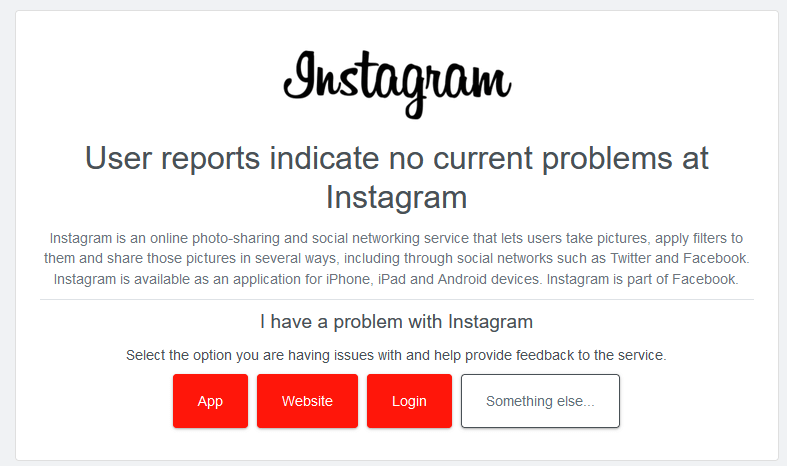
Ha továbbra is problémái vannak az internethez való csatlakozással, tekintse meg útmutatónkat a rossz internetkapcsolat hibaelhárítása.
2. megoldás: Indítsa újra telefonját
Ha hibát észlel a telefonján, érdemes újraindítania, hogy megnézze, megszűnik-e a hiba. Ez nem csak a hibát javíthatja, de a teljesítmény javítása érdekében egyéb problémákat is elháríthat.
Android rendszeren indítsa újra telefonját úgy, hogy kétszer húzza lefelé a képernyő tetejéről, és válassza ki a Bekapcsolásikont. Válassza az Újraindításlehetőséget, és várja meg, amíg a telefon újraindul..

Az iPhone készüléken tartsa lenyomva a bekapcsológombot és a hangerőszabályzó gombot, amíg meg nem jelenik a kikapcsolás opció. Húzza jobbra a csúszkát, majd várjon 30 másodpercet, amíg a telefon kikapcsol. Ezután nyomja meg és tartsa lenyomva a bekapcsológombot a telefon ismételt bekapcsolásához.
3. javítás: Frissítse az Instagramot
Győződjön meg arról, hogy az Instagram naprakész. Egy elavult alkalmazás számos problémát okozhat az Instagram-kiszolgálókhoz való csatlakozáskor. Biztonsági okokból érdemes az alkalmazást is naprakészen tartani. Az Instagram frissítései gyakran új funkciókat adnak hozzá, és olyan biztonsági réseket javítanak ki, amelyek nyitva hagyhatják a hackereket.
Az Instagram frissítése Androidon vagy iPhone-on:
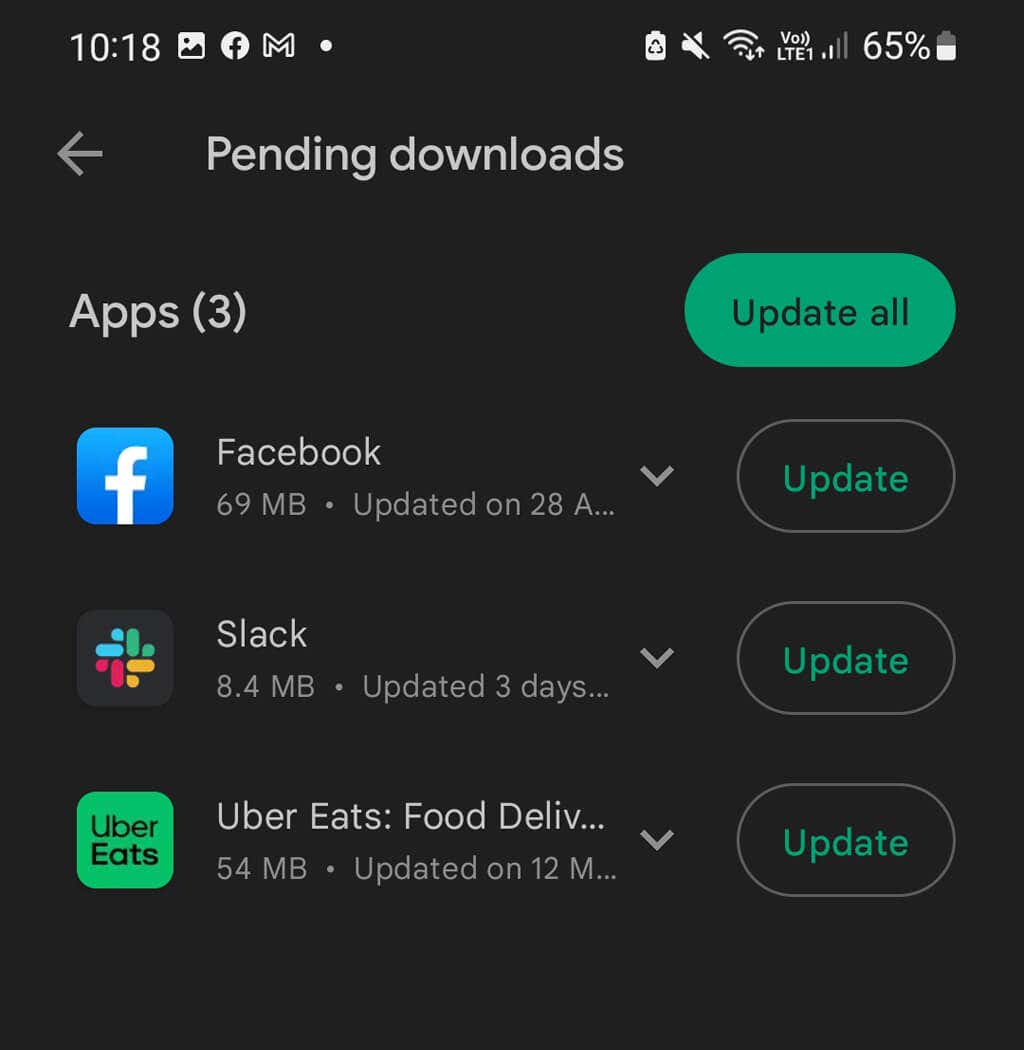
4. javítás: Törölje az Instagram gyorsítótárát
Az alkalmazások gyakran ütköznek hibába, mert a gyorsítótáruk megsérül. Ez egyszerűen megoldható a gyorsítótár törlésével és az alkalmazás újraindításával.
Androidon:

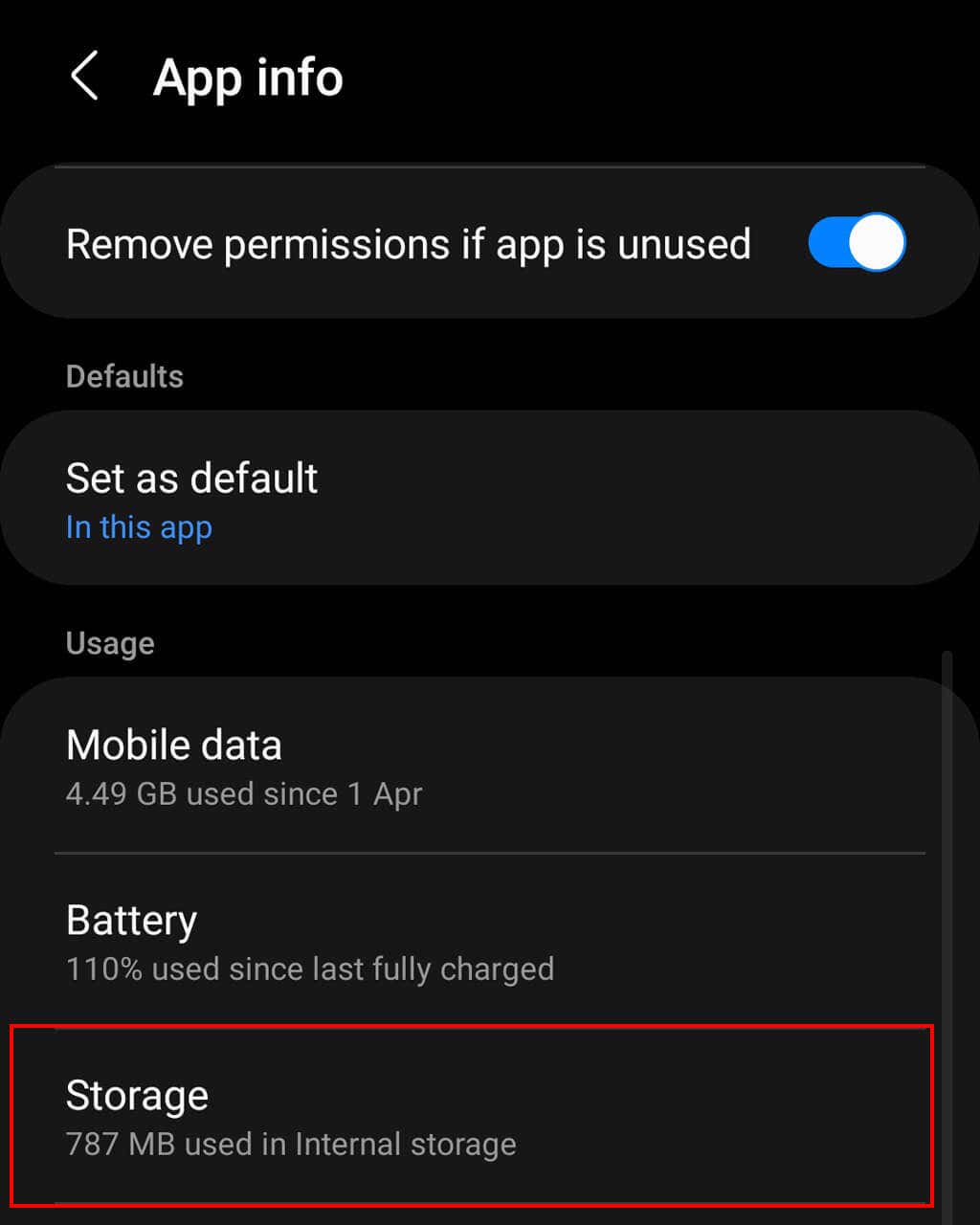
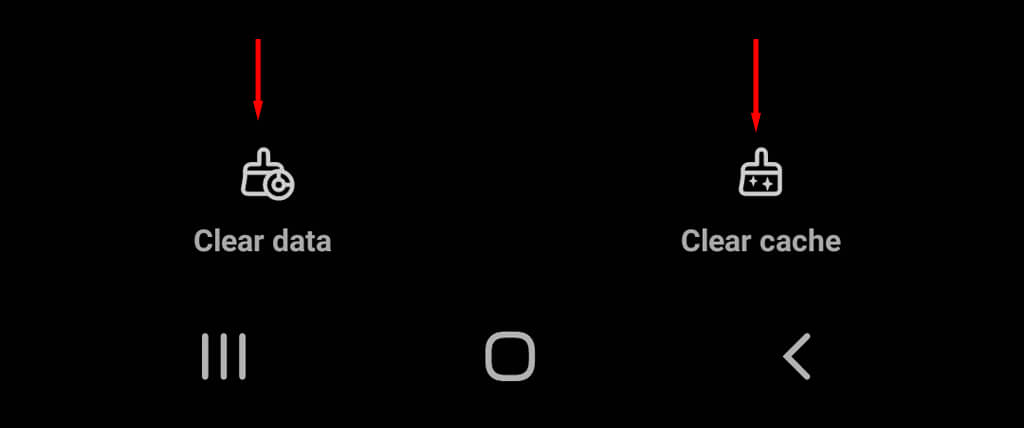
Megjegyzés:iOS-eszközök nem tudják törölni az alkalmazás gyorsítótárát. Ehelyett ugorjon a 4. javításhoz az Instagram alkalmazás törléséhez és újratelepítéséhez.
5. javítás: Telepítse újra az Instagramot
Sok felhasználó arról számol be, hogy az Instagram alkalmazás újratelepítése az egyetlen módja annak, hogy az Instagram ismétlődő történeteivel kapcsolatos problémát kijavítsák.
Ehhez Androidon:

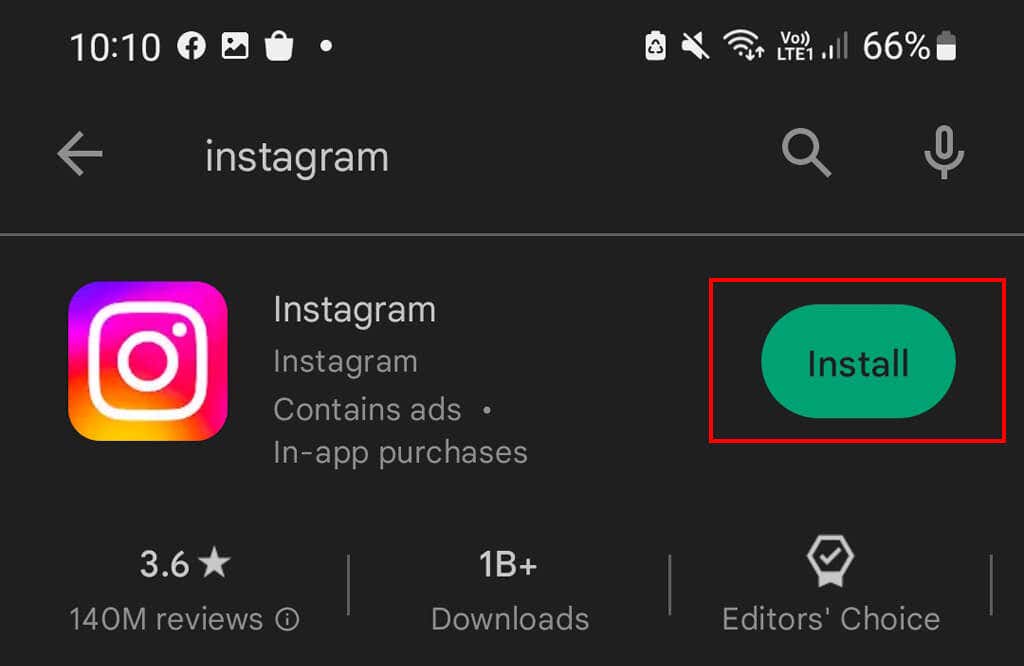
Ehhez iPhone készüléken:
- .
Az Instagram-történetek egyszerű javítása
Ugyanannak a személynek a történeteit újra és újra látni olyan lehet, mint a deja vu. Sajnos a közösségi média platformoknak, mint például az Instagram és a TikTok, eltarthat egy ideig, amíg kijavítják a hibákat – és néha soha nem tűnnek el.
Remélhetőleg ez a cikk segített kijavítani az ismétlődő Stories hibáját, és ismét probléma nélkül nézheti meg barátait szórakoztató és kreatív történettartalom.
.